|
2750 |
Google Chrome 瀏覽器推出分頁群組功能 |
齊秀瑛:「錦子老師,不知Google Chrome 瀏覽器是否有和臉書一樣的分頁群組功能,使用顏色來區分。」
錦子老師:「目前分頁群組的功能僅在Beta版中可以直接使用,但其實正式版也即時更新了,不過等不及的網友們就來往下看怎麼搶先使用吧!但由於是實驗功能,會有一些風險。」
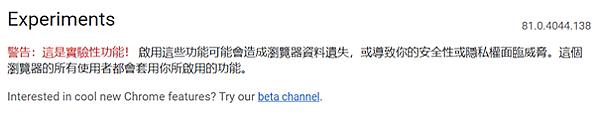
首先在Chrome 瀏覽器的網址列輸入「chrome://flags」後,按Enter鍵。
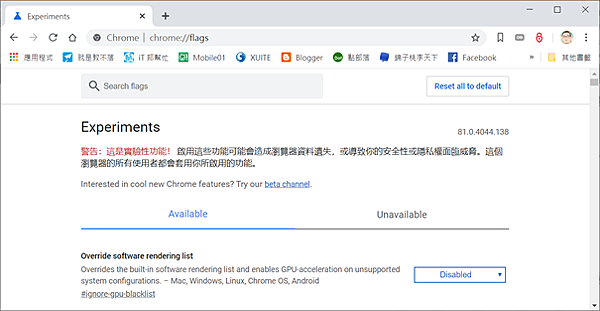
按Ctrl+F鍵,開啟「搜尋」方塊,輸入「Tab Groups」字串。
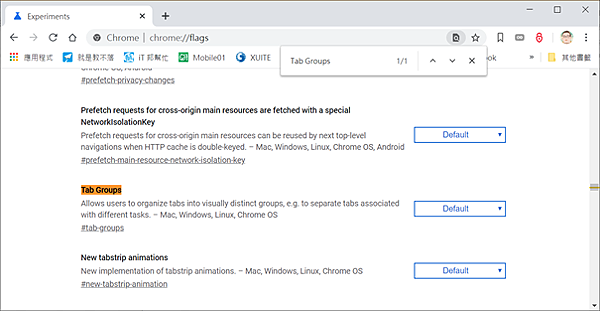
點取右方▼鈕,選擇「Enabled」項目。
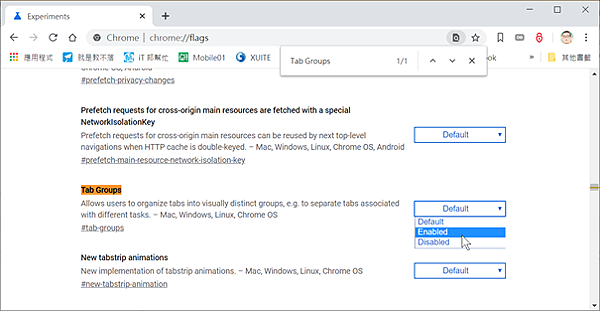
再點取畫面右下角「Relaunch」鈕,重新開啟 Chrome 就搞定了。
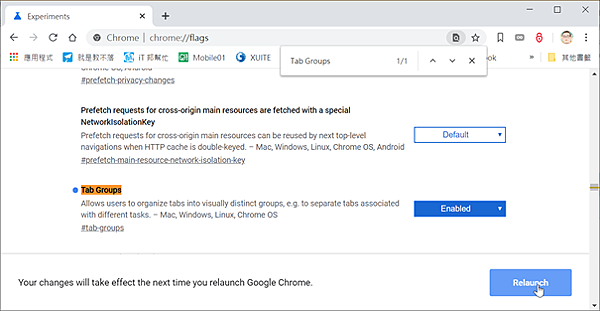
使用方法很簡單,你可以框選多個分頁標籤後再按滑鼠右鍵一下或者直接在某一分頁標籤上方按滑鼠右鍵一下都可以,再點取「新增到新群組」項目。
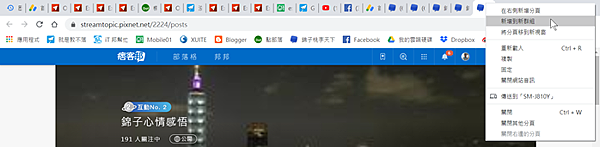
點取標籤左方的色塊,然後就可以幫群組命名、設定顏色等。
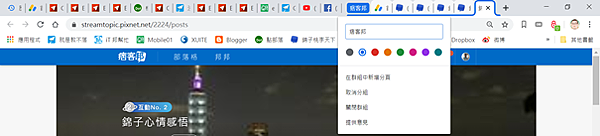
至於要怎麼將分頁加到群組,除了將己開啟分頁用滑鼠左鍵拖曳的分頁群組中的方法外,標籤外框顏色即代表分到那一個分頁群組,若無顏色則代表為新分頁。
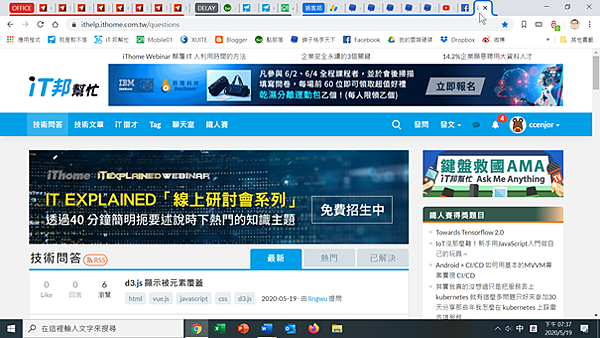
也能夠直接點取分頁群組名稱,再點取「在群組中新增分頁」項目新增分頁。
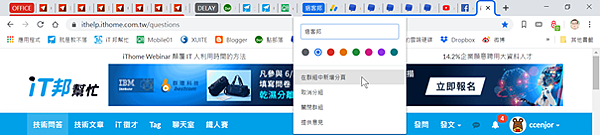
若你開啟一堆分頁,但有多個分頁群組幫你,將來管理及查找就會變的非常方便。
以上就是今天主要學習的知識點,希望對大家有所幫助~~有什麼問題歡迎留言,我會儘量及時的給大家答覆~~
更多相關影片教學:請點我
部落格相關範例
|
2021.12.12 |
|
|
2021.12.11 |
|
|
2021.12.10 |
|
|
2021.12.09 |
|
|
2021.12.08 |
|
|
2021.12.07 |
|
|
2021.12.06 |
|
|
2021.12.05 |
|
|
2021.12.04 |
|
|
2021.12.03 |
|
|
2021.12.02 |
|
|
2021.12.01 |
|
|
2021.11.30 |
|
|
2021.11.29 |
|
|
2021.11.28 |
|
|
2021.11.27 |
|
|
2021.11.26 |







 留言列表
留言列表


 待過公司
待過公司